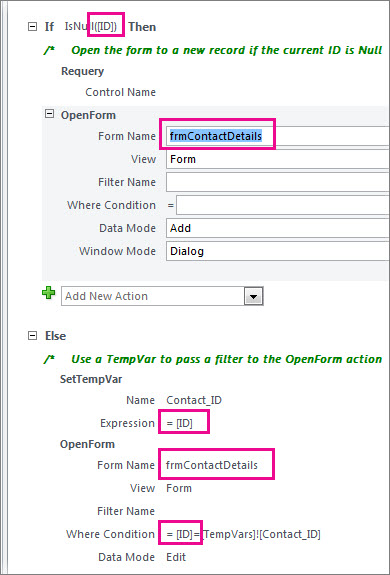Jika Anda memiliki formulir beberapa item yang panjang, terkadang Anda ingin dengan cepat "menelusuri" untuk melihat informasi selengkapnya tentang satu item. Anda dapat melakukannya di Access dengan menautkan formulir beberapa item ke formulir item tunggal. Saat Anda mengklik item dalam formulir beberapa item, formulir item tunggal akan terbuka untuk memperlihatkan detailnya.
Catatan:
-
Artikel ini tidak berlaku untuk Access web apps – jenis database yang Anda desain dengan Access dan diterbitkan secara online.
-
Jika Anda berarti sesuatu yang lain dengan "menautkan", lihat Tipe penautan formulir lainnya di akhir artikel ini.
Membuat formulir
Biasanya, dua formulir dalam konfigurasi telusuri paling detail didasarkan pada tabel atau kueri yang sama. Jika Anda sudah memiliki sepasang formulir yang ingin Anda gunakan (satu formulir berupa lembar data atau beberapa item, dan yang lainnya adalah formulir satu item atau "detail"), Anda bisa melewati bagian ini. Jika tidak, gunakan prosedur ini untuk membuatnya:
Membuat lembar data atau formulir beberapa item:
-
Di Panel Navigasi, pilih tabel atau kueri yang berisi data yang Anda inginkan di formulir lembar data.
-
Klik Buat> Forms Lainnya, lalu klik Beberapa Item atau Lembar Data, bergantung pada jenis yang Anda inginkan.
-
Buat perubahan desain apa pun yang Anda inginkan. Pertimbangkan untuk menghapus kolom sebanyak mungkin, tinggalkan cukup informasi untuk mengidentifikasi setiap item.
-
Simpan dan tutup formulir.
Untuk informasi selengkapnya tentang formulir Beberapa Item, lihat Membuat formulir menggunakan alat Beberapa Item.
Buat formulir satu item atau "detail":
-
Di Panel Navigasi, pilih tabel atau kueri yang berisi data yang Anda inginkan pada formulir detail. Ini kemungkinan akan menjadi tabel atau kueri yang sama dengan yang Anda gunakan untuk formulir pertama.
-
Klik BuatFormulir >.
-
Buat perubahan desain apa pun yang Anda inginkan, lalu simpan dan tutup formulir.
Untuk informasi selengkapnya, lihat Membuat formulir menggunakan alat Formulir.
Menambahkan logika yang membuka formulir detail
Sekarang untuk menambahkan makro kecil ke formulir beberapa item atau lembar data. Makro membuka formulir detail dan memastikan item yang benar ditampilkan.
Jangan khawatir jika Anda belum melakukan banyak pekerjaan dengan makro; Anda bisa menyalin dan menempelkan XML yang akan Anda temukan dalam prosedur ini.
-
Jika Anda menggunakan formulir lembar data, klik ganda formulir tersebut di Panel Navigasi untuk membukanya. Untuk formulir beberapa item, klik kanan formulir tersebut di Panel Navigasi lalu klik Tampilan Tata Letak.
-
Tekan F4 untuk membuka Lembar Properti jika belum terbuka.
-
Klik kolom yang ingin Anda tambahkan makro. Ini akan menjadi kolom yang Anda klik untuk membuka formulir detail ketika makro selesai. Dalam gambar di atas, makro ditambahkan ke kolom ID frmContactList.
Tips: Anda bisa menambahkan makro ke lebih dari satu kolom.
-
Pada tab Acara dari Lembar Properti, klik dalam kotak properti Saat Diklik atau Saat DiKlik Dbl (tergantung pada apakah Anda ingin formulir dibuka dengan mengklik satu kali atau mengklik ganda bidang), lalu klik tombol Susun
-
Jika Access meminta Anda memilih penyusun, pilih Penyusun Makro dan klik OK.
-
Pilih blok XML ini, lalu tekan Ctrl+C untuk menyalinnya ke clipboard: <?xml version="1.0" encoding="UTF-16" standalone="no"?> <UserInterfaceMacros xmlns="http://schemas.microsoft.com/office/accessservices/2009/11/application"> <UserInterfaceMacro For="ID" Event="OnClick"><Statements><Action Name="OnError"><Argument Name="Goto">Macro Name</Argument><Argument Name="MacroName">ErrorHandler</Argument></Action> <ConditionalBlock><If><Condition>[Form].[Dirty]</Condition><Statements><Action Name="SaveRecord"/></Statements></If></ConditionalBlock> <ConditionalBlock><If><Condition>IsNull([ID])</Condition><Statements><Comment>Open the form to a new record if the current ID is Null</Comment><Action Name="OpenForm"><Argument Name="FormName">frmContactDetails</Argument><Argument Name="DataMode">Add</Argument><Argument Name="WindowMode">Dialog</Argument></Action><Action Name="Requery"/></Statements></If><Else><Statements><Comment>Use a TempVar to pass a filter to the OpenForm action</Comment><Action Name="SetTempVar"><Argument Name="Name">Contact_ID</Argument><Argument Name="Expression">[ID]</Argument></Action><Action Name="OpenForm"><Argument Name="FormName">frmContactDetails</Argument><Argument Name="WhereCondition">[ID]=[TempVars]![Contact_ID]</Argument><Argument Name="DataMode">Edit</Argument><Argument Name="WindowMode">Dialog</Argument></Action><Action Name="RemoveTempVar"><Argument Name="Name">Contact_ID</Argument></Action><Action Name="RefreshRecord"/></Statements></Else></ConditionalBlock> </Statements></UserInterfaceMacro></UserInterfaceMacros>
-
Klik di area kosong Penyusun Makro (tepat di bawah daftar turun bawah Tambahkan Tindakan Baru ), lalu tekan Ctrl+V untuk menempelkan tindakan makro. Jika semuanya berjalan lancar, Anda tidak akan melihat XML di Penyusun Makro sama sekali—XML akan diperluas ke blok makro yang lebih mudah dibaca seperti yang diperlihatkan di langkah berikutnya.
-
Jika perlu, ganti nama formulir (frmContactDetails) dan nama kolom (ID) yang menautkan dengan nama formulir dan kolom yang Anda gunakan untuk menautkan dua formulir. Gambar di bawah ini memperlihatkan di mana Anda mungkin perlu melakukan pengeditan agar sesuai dengan nama pengidentifikasi Anda sendiri:
-
Pada tab Desain , klik Simpan lalu Tutup.
-
Jika Anda ingin kolom yang dapat diklik muncul seperti hyperlink sehingga orang tahu bahwa mereka bisa mengkliknya, pastikan kolom masih dipilih, dan di Lembar Properti, klik tab Format , dan atur properti Tampilkan Sebagai Hyperlink ke Selalu.
-
Simpan dan tutup formulir, lalu buka kembali dan uji makro dengan mengklik atau mengklik ganda kolom yang Anda ubah.
Untuk informasi selengkapnya tentang makro dalam database desktop, lihat Menambahkan logika ke kontrol dalam database desktop.
Tipe penautan formulir lainnya
Untuk membuat kombinasi formulir/subformulir dan menautkannya bersama-sama, lihat Membuat formulir yang berisi subformulir (formulir satu ke banyak).
Untuk membuat formulir yang ditautkan ke sumber data seperti tabel atau kueri, lihat Membuat formulir menggunakan alat Formulir.